
books_monosapr_2013
.pdf
Пример 1. Создание модели и расчет многоэтажного здания в программе КОМПОНОВКА
Рис.1.10.7. 3D-вид заданной модели
Вернитесь в Главный вид с помощью команды меню Вид Главный вид (кнопка  на панели инструментов).
на панели инструментов).
Задание коэффициентов сочетаний загружений
В программе КОМПОНОВКА принято задавать нормативные значения нагрузок с коэффициентом надежности по нагрузке равным единице (Yf=1). Результаты расчета (нагрузки, перемещения, напряжения, усилия) в этом случае также будут представлены их нормативными значениями. Коэффициенты надежности по нагрузке и коэффициенты сочетаний задаются в соответствии выбранными нормами расчета с помощью команды меню Загружения Коэффициенты сочетаний загружений (рис.1.10.8). Заданные коэффициенты учитываются при экспертной оценке железобетонных сечений элементов, а также экспортируются в другие программы, где требуется знать расчетные значения нагрузок.
При проверке или подборе сечений железобетонных элементов, вычислении приближенного процента армирования в программе КОМПОНОВКА автоматически создается набор сочетаний загружений. Этот набор формируется в соответствии с выбранными нормами расчета, с существующими в задаче загружениями, заданными коэффициентами надежности по нагрузкам, коэффициентами сочетаний загружений и коэффициентом надежности по ответственности. При этом учитывается знакопеременность сейсмических и ветровых загружений и то, что пары разнонаправленных сейсмических и ветровых загружений не могут действовать одновременно.
61
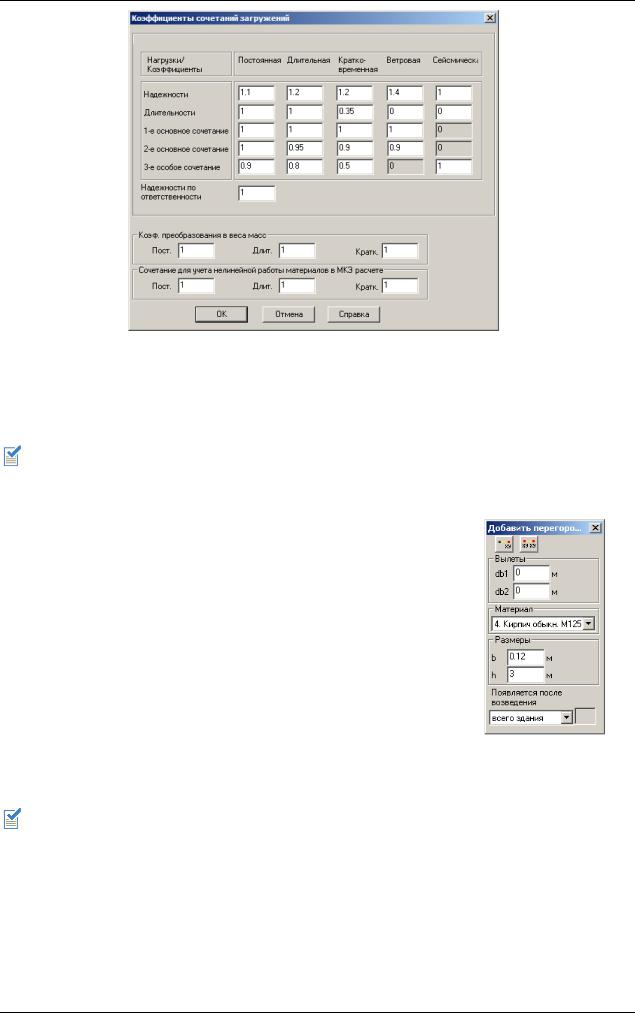
МОНОМАХ-САПР 2013. Учебное пособие. Примеры расчета и проектирования
Рис.1.10.8. Окно диалога Коэффициенты сочетаний загружений
Этап 11. Задание перегородок
Задание перегородок
В программе КОМПОНОВКА перегородки хотя и задаются как конструктивные элементы, но как в предварительном, так и в МКЭ расчете моделируются не элементом схемы, а нагрузкой на плиту. Поэтому, выступая в роли нагрузки, заданная перегородка устанавливается на плиту перекрытия.
Задайте параметры и положение перегородки:
Выполните команду меню Схема Добавить элементы Добавить перегородку (кнопка  на панели инструментов).
на панели инструментов).
В открывшемся окне диалога Добавить перегородку (рис. 1.11.1) задайте следующие параметры:
материал Кирпич обыкн. М125-100;
толщина b = 0.12 м;
|
остальные параметры оставьте по умолчанию. |
Рис.1.11.1. Окно диалога |
|
Добавить перегородку |
|||
|
|
Если высота колонн и стен автоматически принимается равной высоте этажа, то высота перегородки задается (по умолчанию это значение равно 3 м). Это позволяет задавать перегородки любой высоты, но требует контроля со стороны пользователя, в том случае если высота вышележащего этажа будет впоследствии изменяться.
Укажите на схеме узел пересечения осей 4а и Б1 в соответствии с планом здания.
Укажите на схеме узел пересечения осей 5а и Б1.
62
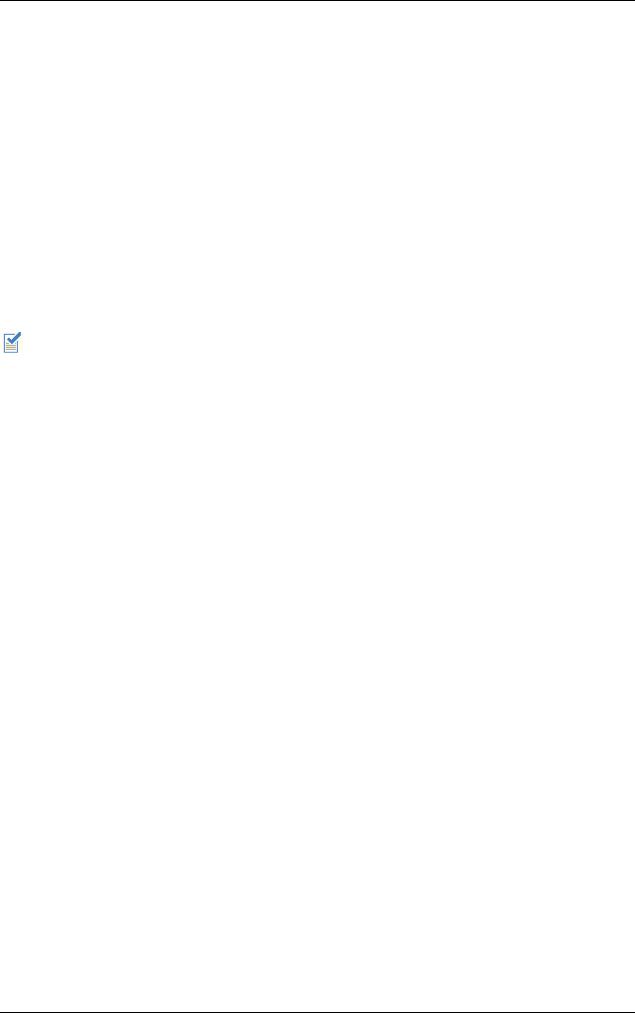
Пример 1. Создание модели и расчет многоэтажного здания в программе КОМПОНОВКА
Задайте еще одну перегородку. Режим Добавить перегородку должен быть все еще активизирован:
Укажите на схеме узел пересечения осей 4а и В1.
Укажите на схеме узел пересечения осей 5а и В1.
Вдоль осей Б1 и В1 будут заданы две перегородки.
Задание отверстий в перегородках из базы отверстий Задайте отверстие Д2 в перегородке по оси Б1:
Выполните команду меню Схема Корректировка Отверстие в стене (перегородке)
(кнопка  на панели инструментов).
на панели инструментов).
После активизации данного режима укажите перегородку на схеме.
В открывшемся окне диалога Отверстия в стенах выполните следующие действия:
Обратите внимание на ориентацию перегородки, заданной на схеме. В окне диалога Отверстия в стенах на небольшом рисунке слева показаны 1-й и 2-й узел перегородки. Они отображают порядок указания узлов в момент задания перегородки и определяют положение местной системы координат перегородки. При задании отверстия его координаты должны согласовываться с положением местной системы координат перегородки.
в группе Добавить нажмите кнопку Из базы – откроется окно диалога Добавить отверстие из базы;
в окне диалога Добавить отверстие из базы выполните следующие действия:
выберите из списка Дверь Д2;
задайте X = 0.8 м;
щелкните на кнопке OK – заданное отверстие будет добавлено на рисунок перегородки в окне диалога Отверстия в стенах;
После этого щелкните на кнопке OK.
Задайте отверстие Д2 в перегородке по оси В1. Режим Отверстие в стене (перегородке) должен быть все еще активизирован. Укажите перегородку на схеме:
В открывшемся окне диалога Отверстия в стенах выполните следующие действия:
в группе Добавить нажмите кнопку Из базы – откроется окно диалога Добавить отверстие из базы;
в окне диалога Добавить отверстие из базы выполните следующие действия:
выберите из списка Дверь Д2;
задайте X = 0.8 м;
щелкните на кнопке OK –заданное отверстие будет добавлено на рисунок перегородки в окне диалога Отверстия в стенах;
После этого щелкните на кнопке OK.
В обеих перегородках будут заданы отверстия.
63

МОНОМАХ-САПР 2013. Учебное пособие. Примеры расчета и проектирования
Обозначение перегородок на схеме
Выполните команду меню Вид Отобразить.
В открывшемся окне диалога Отобразить выполните следующие действия:
щелкните на закладке  – Номера и параметры;
– Номера и параметры;
установите флажок Перегородки: Номера и параметры;
нажмите кнопку  – Применить.
– Применить.
Закройте окно диалога Отобразить щелчком на кнопке  – Закрыть.
– Закрыть.
То же самое можно выполнить, щелкнув на кнопке  –
–
Перегородки: Номера и параметры на панели инструментов Визуализация.
Для каждой перегородки указывается номер этажа и номер перегородки. В нижнем ряду указывается толщина и высота перегородки, а также номер материала.
|
Отключите отображение номеров и |
параметров перегородок: |
Рис.1.11.2. Обозначение |
||
перегородок на схеме |
|||||
|
|
|
|
||
|
нажмите кнопку |
– Перегородки: |
Номера и параметры на |
|
|
панели инструментов Визуализация – в результате Ваших действий эта кнопка должна быть отжата.
Просмотр 3D-вида модели
Выполните команду меню Вид Вид 3D Текущий этаж.
Рис.1.11.3. 3D-вид заданной модели
Вернитесь в Главный вид с помощью команды меню Вид Главный вид (кнопка  на панели инструментов).
на панели инструментов).
64
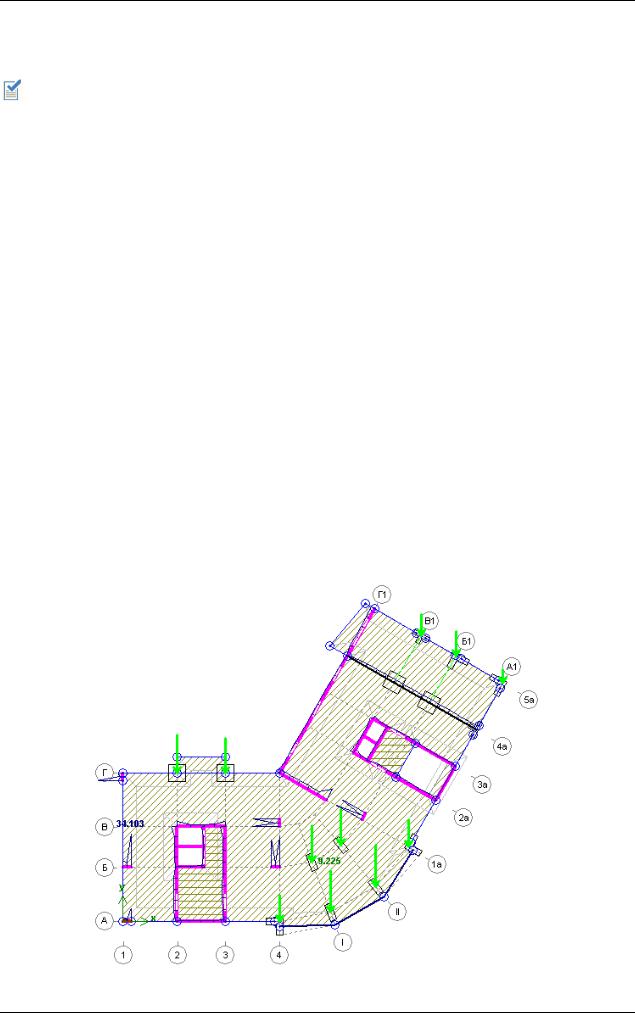
Пример 1. Создание модели и расчет многоэтажного здания в программе КОМПОНОВКА
Этап 12. Расчет этажа
Расчет этажа
В программе КОМПОНОВКА предусмотрено проведение двух видов расчетов – предварительного (упрощенного) расчета и МКЭ расчета. Основной целью предварительного (упрощенного) расчета является идентификация конструктивной схемы здания, сбор нагрузок для проверки или подбора сечений железобетонных элементов. Предварительный расчет состоит из серии расчетов и производится с помощью команды меню Расчет Расчет текущего этажа и Расчет Расчет всего здания. В процессе расчета выполняется диагностика созданной модели. Обнаруженные нарушения выводятся в окне диалога. Щелчок мышью в строке списка ошибок выделит на схеме красным цветом элемент, из-за которого произошла ошибка.
Выполните команду меню Расчет Расчет текущего этажа (кнопка  на панели инструментов).
на панели инструментов).
После окончания расчета выполните команду меню Вид Отобразить.
В открывшемся окне диалога Отобразить выполните следующие действия:
щелкните на закладке  – Результаты предварительного расчета;
– Результаты предварительного расчета;
установите флажок Этажа;
нажмите кнопку  – Применить.
– Применить.
Закройте окно диалога Отобразить щелчком на кнопке  – Закрыть.
– Закрыть.
То же самое можно выполнить, щелкнув на кнопке  – Результаты расчета этажа на панели инструментов Визуализация.
– Результаты расчета этажа на панели инструментов Визуализация.
Результаты расчета должны иметь вид, представленный на рис. 1.12.1.
Рис.1.12.1. План типового этажа с результатами расчета этажа
65
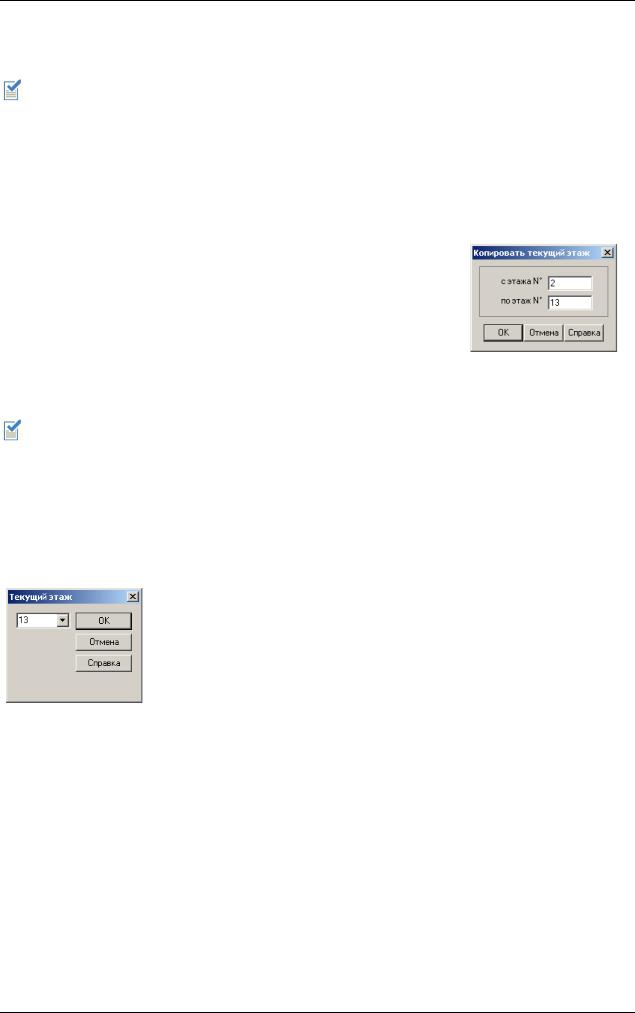
МОНОМАХ-САПР 2013. Учебное пособие. Примеры расчета и проектирования
Этап 13. Копирование этажа
Копирование текущего этажа
Если несколько этажей имеют одинаковую конфигурацию и нагрузку, то рекомендуется создать один этаж, для проверки конструктивной схемы произвести его расчет и затем копировать его на другие этажи.
Убедитесь, что текущим назначен первый этаж – нажата кнопка  на панели инструментов.
на панели инструментов.
Выполните команду меню Этажи Копирование этажа (кнопка  на панели инструментов).
на панели инструментов).
В открывшемся окне диалога Копировать текущий этаж
(рис. 1.13.1) задайте следующие параметры:
с этажа № 2;
по этаж № 13.
После этого щелкните на кнопке OK.
Рис.1.13.1. Окно диалога Теперь заданная модель будет состоять из 13-ти одинаковых Копировать текущий этаж этажей.
Обратите внимание, что номера этажей на панели инструментов Этажи, начиная с номера 2, изменили свой цвет на красный – это значит, что на данных этажах имеются заданные элементы.
Изменение номера текущего этажа
Выполните команду меню Этажи Текущий этаж.
В открывшемся окне диалога Текущий этаж (рис. 1.13.2) выполните следующие действия:
выберите из списка 13;
После этого щелкните на кнопке OK.
То же самое можно выполнить, щелкнув на кнопках выбора этажей 

 на панели инструментов.
на панели инструментов.
Рис.1.13.2. Окно диалога Текущим станет этаж №13.
Текущий этаж
Щелкните на кнопке  , а затем на кнопке
, а затем на кнопке  на панели инструментов. Текущим снова станет этаж №1.
на панели инструментов. Текущим снова станет этаж №1.
66
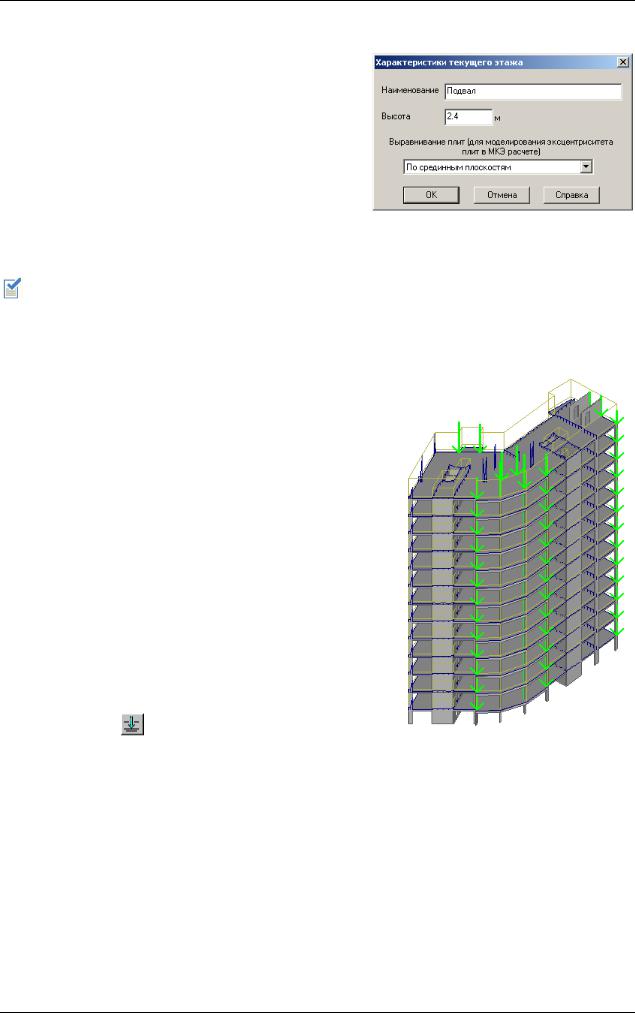
Пример 1. Создание модели и расчет многоэтажного здания в программе КОМПОНОВКА
Изменение высоты текущего этажа
Выполните команду меню Этажи Характеристики этажа.
В открывшемся окне диалога Характеристики этажа (рис. 1.13.3) задайте следующие параметры:
наименование Подвал;
высота этажа 2.4 м;
После этого щелкните на кнопке OK. |
Рис.1.13.3. Окно диалога |
|
Характеристики этажа |
Высота этажа №1 будет изменена. |
|
В программе КОМПОНОВКА нумерация этажей всегда начинается с №1. Это следует учитывать при задании подвальных этажей. Номер текущего этажа, его наименование, высота и отметка верха текущего этажа отображается в левом верхнем углу схемы.
Просмотр 3D-вида модели
Выполните команду меню Вид Вид 3D Все здание
(кнопка  на панели инструментов).
на панели инструментов).
Выполните команду меню Вид Отобразить.
В открывшемся окне диалога Отобразить выполните следующие действия:
щелкните на закладке  – Результаты предварительного расчета;
– Результаты предварительного расчета;
установите флажок Этажа;
нажмите кнопку  – Применить.
– Применить.
Закройте окно диалога Отобразить щелчком на кнопке  – Закрыть.
– Закрыть.
То же самое можно выполнить, щелкнув на кнопках 
– Нагрузки и |
– Результаты расчета этажа на |
|
панели инструментов Визуализация. |
Рис.1.13.4. 3D-вид заданной модели |
|
Вернитесь в Главный вид с помощью команды меню
Вид Главный вид (кнопка  на панели инструментов).
на панели инструментов).
Этап 14. Корректировка этажа
Удаление на этаже элементов, выбранных по критериям
На этаже №1 (подвал) выберите и удалите все колонны и стены для того, чтобы задать новое расположение стен подвала:
67
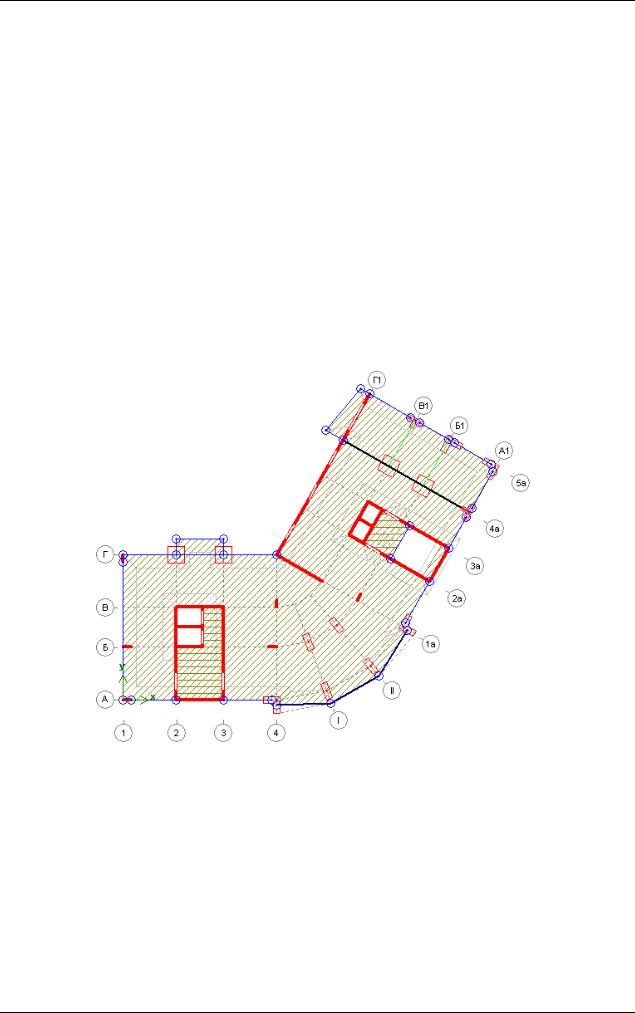
МОНОМАХ-САПР 2013. Учебное пособие. Примеры расчета и проектирования
Выполните команду меню Схема Выбор элементов Выбрать элементы по критериям
(кнопка  на панели инструментов).
на панели инструментов).
В открывшемся окне диалога Выбрать элементы по критериям выполните следующие действия:
на активной закладке  – Колонны все параметры оставьте по умолчанию;
– Колонны все параметры оставьте по умолчанию;
нажмите кнопку  – Применить.
– Применить.
выберите из списка действие – Выбор, для того, чтобы предыдущий выбор колонн не был отменен;
щелкните на закладке  – Стены;
– Стены;
нажмите кнопку  – Применить.
– Применить.
Закройте окно диалога Выбрать элементы по критериям щелчком на кнопке  – Закрыть.
– Закрыть.
Выбранные колонны и стены должны иметь вид, представленный на рис. 1.14.1.
Рис.1.14.1. Выбранные элементы на схеме текущего этажа
Удалите выделенные элементы с помощью команды меню Схема Удалить элементы (кнопка  на панели инструментов).
на панели инструментов).
Задание стен подвала Задайте параметры и положение наружных стен:
Выполните команду меню Схема Добавить элементы Добавить стену (кнопка  на панели инструментов).
на панели инструментов).
В открывшемся окне диалога Добавить стену задайте следующие параметры:
68
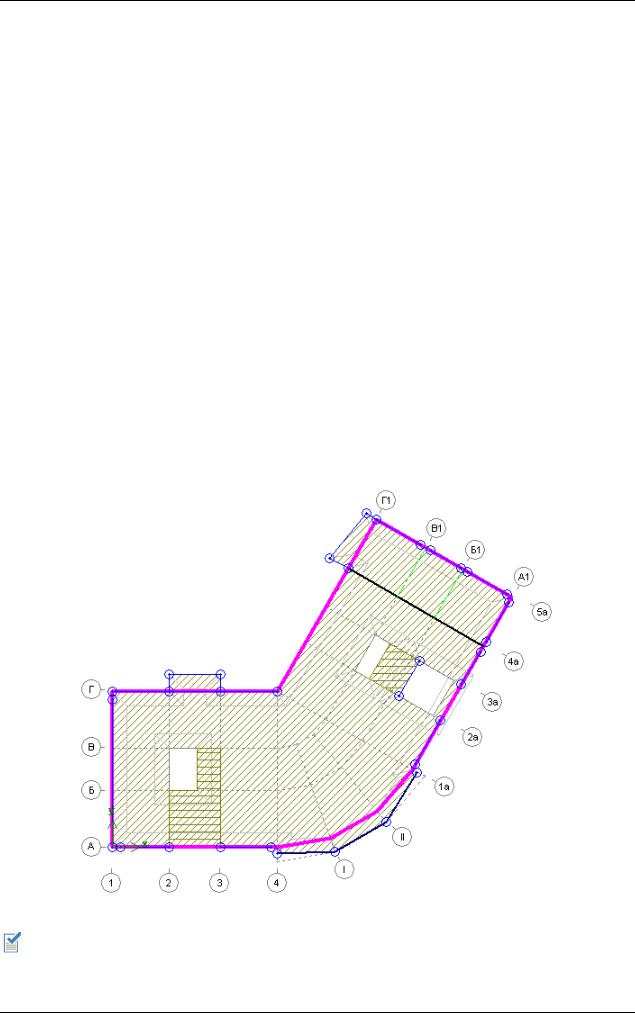
Пример 1. Создание модели и расчет многоэтажного здания в программе КОМПОНОВКА
толщина b = 0.24 м;
материал – ж/б B20 АI AI;
остальные параметры оставьте по умолчанию.
Укажите на схеме первый узел – узел пересечения осей 1 и А в соответствии с планом здания.
Укажите на схеме второй узел – узел пересечения осей 4 и А.
Вдоль оси А будет задана новая стена.
Подобным образом задайте все наружные стены подвала:
Укажите на схеме узел пересечения осей 4 и А, затем – узел пересечения осей I и А.
Укажите на схеме узел пересечения осей I и А, затем – узел пересечения осей II и А.
Укажите на схеме узел пересечения осей II и А, затем – узел пересечения осей 1а и А1.
Укажите на схеме узел пересечения осей 1а и А1, затем – узел пересечения осей 5а и А1.
Укажите на схеме узел пересечения осей 5а и А1, затем – узел пересечения осей 5а и Г1.
Укажите на схеме узел пересечения осей 5а и Г1, затем – узел пересечения осей 4 и Г.
Укажите на схеме узел пересечения осей 4 и Г, затем – узел пересечения осей 1 и Г.
Укажите на схеме узел пересечения осей 1 и Г, затем – узел пересечения осей 1 и А.
Заданные стены должны иметь вид, представленный на рис. 1.14.2.
Рис.1.14.2. Заданные стены на схеме текущего этажа
Визуализация элементов нижнего или верхнего этажа может предоставить дополнительные узлы, которые можно указывать мышью при задании элементов текущего этажа.
69

МОНОМАХ-САПР 2013. Учебное пособие. Примеры расчета и проектирования
Выполните команду меню Вид Отобразить.
В открывшемся окне диалога Отобразить выполните следующие действия:
щелкните на закладке  – Прочее;
– Прочее;
установите флажок Элементы верхнего этажа;
нажмите кнопку  – Применить.
– Применить.
Закройте окно диалога Отобразить щелчком на кнопке  – Закрыть.
– Закрыть.
Задайте параметры и положение внутренних стен. Режим Добавить стену должен быть все еще активизирован:
Укажите на схеме узел пересечения осей 1 и Б, затем – узел пересечения осей 4 и Б.
Укажите на схеме узел пересечения осей 2 и А, затем – узел пересечения осей 2 и В.
Укажите на схеме узел пересечения осей 3 и А, затем – узел пересечения осей 3 и В.
Укажите на схеме узел пересечения осей 2 и В, затем – узел пересечения осей 3 и В.
Укажите на схеме узел примыкания отверстия к стене на оси Б, затем – узел примыкания отверстия к стене на оси В.
Укажите на схеме узел примыкания средины отверстия к стене на оси 2, затем – узел примыкания средины отверстия к стене параллельно оси 3.
Задайте стены с вылетами:
В окне диалога Добавить стену задайте следующие параметры:
вылет db1 = 0.4 м;
вылет db2 = 0.6 м;
остальные параметры оставьте по умолчанию.
Укажите на схеме узел пересечения осей 4 и А, затем – узел пересечения осей 4 и В.
Обратите внимание, что начало и конец стены были смещены от указанных узлов в стороны на заданный размер вылета db1, db2.
Укажите на схеме узел пересечения осей I и А, затем – узел пересечения осей I и Б.
Укажите на схеме узел пересечения осей II и А, затем – узел пересечения осей II и Б.
Задайте стену с вылетами другой длины:
В окне диалога Добавить стену задайте следующие параметры:
вылет db1 = 0.4 м;
вылет db2 = 0 м.
Укажите на схеме узел пересечения осей 1а и А1, затем – узел пересечения осей 1а и Б1.
Задайте остальные внутренние стены:
70
